Se on jokaisen vanhemman painajainen: Lapsesi tekee ostoksen iPhonessa, iPadissa tai iPodissa ilman sinun tietosi, ja sinun on maksettava lasku. Tässä artikkelissa aion selittää miksi iTunes ja App Store ostavat lisätä niin nopeasti ja miten pysäyttää sovelluksen sisäiset ostokset iPhonessa, iPadissa ja iPodissa .
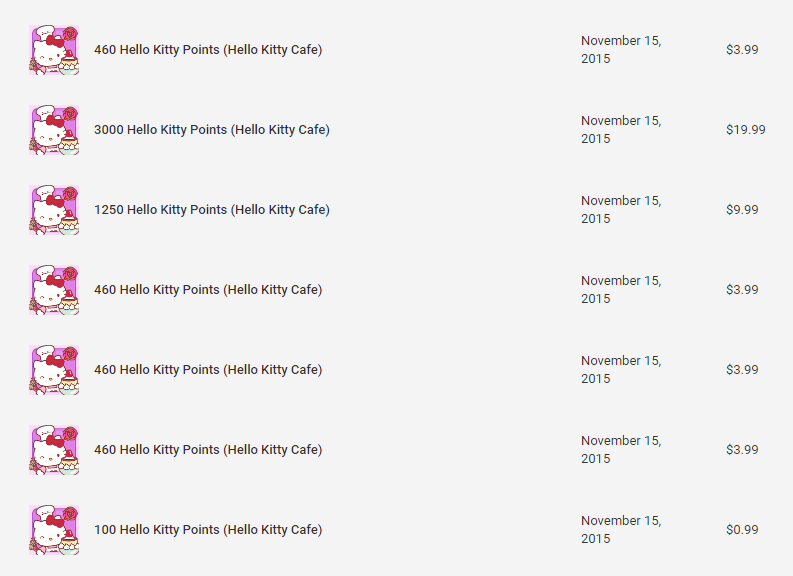
pudotin iPhoneni ja näyttö on musta
Kuinka sovelluksen sisäiset ostot lisääntyvät nopeasti: Aika maksaa Piperille
Kuulitko pojasta, joka juoksi tuhansia dollareita pelkkänä tuntia vanhempiensa iTunes-tilillä? No, se tapahtui. iTunesilla on yksi kriittinen virhe vanhemmille: Maksut eivät mene välittömästi, he voivat viedä päiviä, ennen kuin ostos on valmis. Henkilökohtaisesti olen nähnyt, että sen kuluminen kestää jopa viikon.
Joten vaikka iTunes-tililläsi tekemääsi ensimmäistä ostosta ei voida tehdä tilillä, jonka pankkitilillä on nolla tai negatiivinen saldo, voi veloita enemmän kuin mitä todellisuudessa on käytettävissä jokaisesta seuraavasta ostoksesta. Tämä tarkoittaa, että ostot voivat lisääntyä nopeasti ja (tietenkin) kauppa palautuu, kun se osuu pankkiin.
Tässä on hauska tosiasia sinulle: Tiesitkö, että sinun iTunes-tilillä voi olla negatiivinen saldo sen päällä? Jos tapahtuma jostakin syystä ei selvä, se näkyy negatiivisena saldona ja samalla kun iTunes-tilillä on velkaa , se lukitsee iTunes-myymälätilisi. Tarkoitan tällä sitä et voi tehdä uusia ostoksia, mukaan lukien ilmaisia ostoksia, tai edes päivittää sovelluksia lainkaan.
Tässä on todellinen tarina sinulle, sisarestani
Siskolleni tämä tapahtui hyvin pienessä mittakaavassa, mutta silti se maksoi hänelle yhteensä 46,93 dollaria. Hän käytti 0,99 dollaria pieneen sovelluksen sisäiseen ostokseen tyttärelleen puhelimessaan eikä ajatellut mitään - mutta hänellä ei ollut rajoituksia. Sitten hän meni kahvilaan noutamaan pikajuoman, kun hänen tyttärensä oli kotona isänsä kanssa, iloisesti leikkimässä Hello Kitty kahvila .
Kun sisareni oli poissa, hän alkoi saada sähköposti-ilmoituksia ostoksista nopeasti peräkkäin, ja suurin osto oli 19, 99 dollaria. Siskoni meni nopeasti kotiin ja käski tyttärensä 'laittaa sen heti!'
Tämä tapahtui itse asiassa Google Play -kaupassa, mutta oppitunti on sama iPhonessa ja Androidissa: aseta nämä rajoitukset paikoilleen tai maksa seuraukset ... kirjaimellisesti.
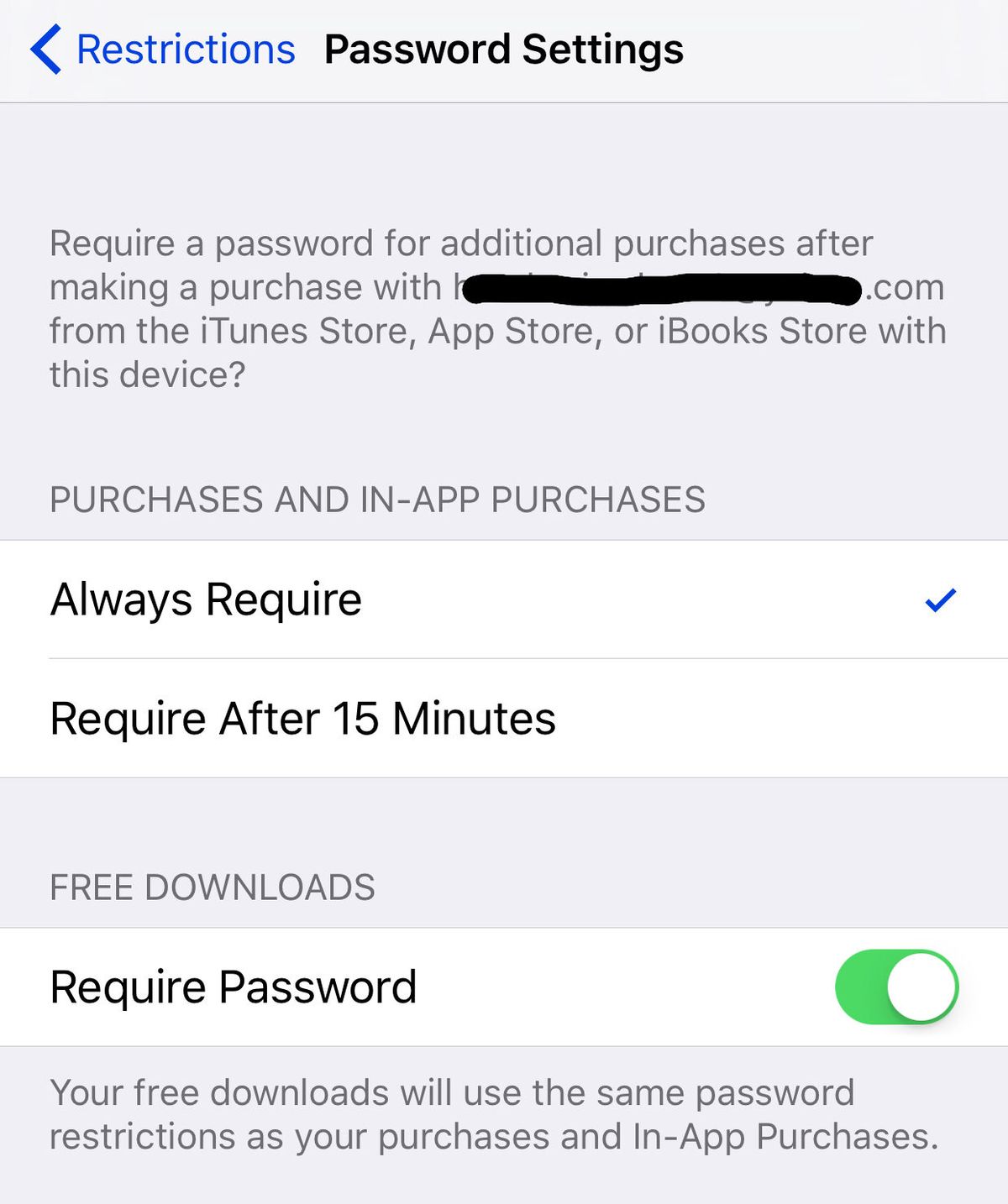
Kuinka se tapahtuu: Voit vapaasti tehdä mitä haluat ilman rajoituksia!
Niille meistä, joilla ei ole lapsia ja jotka eivät ole huolissasi ostoksista, voit poistaa kaikki rajoitukset käytöstä, mikä tarkoittaa, että laitteesi ei kysy sinulta uudestaan ja uudestaan, jos olet varma haluat ostaa jotain ja saada sinut syöttämään iTunes-salasana joka kerta .
Jos rajoituksia ei ole määritetty, laitteesi sallii sinun ostaa uusia Sovellukset, sisältö ja sovelluksen sisäiset ostot ilman rajoituksia . iTunes varmistaa vain, että maksutapa toimii - ei kuinka paljon sinulla on käytettävissäsi rahaa.
On kuitenkin olemassa hyviä uutisia! IPhonessa, iPadissa ja iPodissa on useita iTunes-rajoituksia, jotka voidaan ottaa käyttöön, jotta voit ostaa ja pelata turvallisesti.
Olet lukitussa: Kuinka lopettaa sovelluksen sisäiset ostot rajoitusten avulla iPhonessa, iPadissa ja iPodissa
Rajoitukset ovat uusi paras ystäväsi laitteellasi. Löydät rajoitukset siirtymällä osoitteeseen Asetukset -> Yleiset -> Rajoitukset iPhonessa, iPadissa tai iPodissa.
Jos rajoituksia ei ole vielä otettu käyttöön, kaikki näkyy harmaana ja sinun on ensin tehtävä Ota rajoitukset käyttöön ja sitten aseta salasana .
Jos olet vanhempi, älä aseta salasanaasi samalla salasanalla laitteen lukituksen avaamiseksi! Tämä on elintärkeää, koska jos lapset tietävät iPhonen, iPadin tai iPodin salasanan, he voivat myös poistaa rajoitukset käytöstä, jos salasana on sama.
ipad lopetti yhteyden muodostamisen wifi -verkkoon
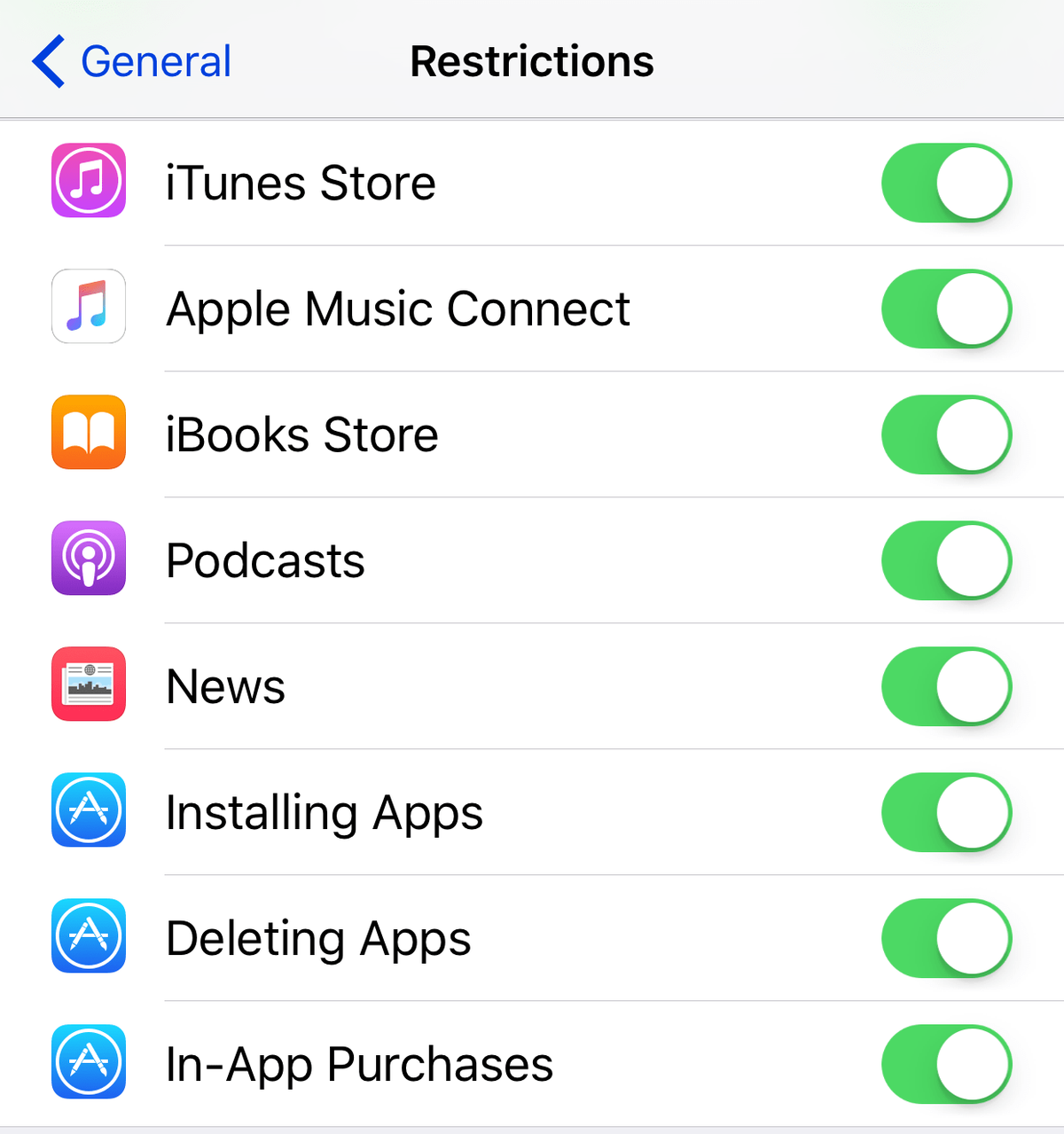
Kerran Rajoitukset ovat käytössä, näet sarjan vaihtokytkimiä, ja luettelon viimeinen on Sovelluksen sisäiset ostot . Kytke tämä kytkin pois päältä (tämä tarkoittaa, että kytkin ei ole enää vihreä) ja tämä asettaa rajoituksen, jonka mukaan sovelluksen sisäisiä ostoksia ei voi tehdä ollenkaan. Jos haluat tehdä ostoksia sovelluksessa, sinun on kytkettävä tämä kytkin takaisin päälle rajoituksen poistamiseksi.
Jos et halua poistaa kykyä kokonaan tai tunnet olevasi liian laiska edestakaisin, voit myös asettaa laitteen vaatimaan salasanan jokainen osto. Tämä estää myös lapsiasi tekemästä ostoksia niin kauan kuin heillä ei ole iTunes-salasanaasi.
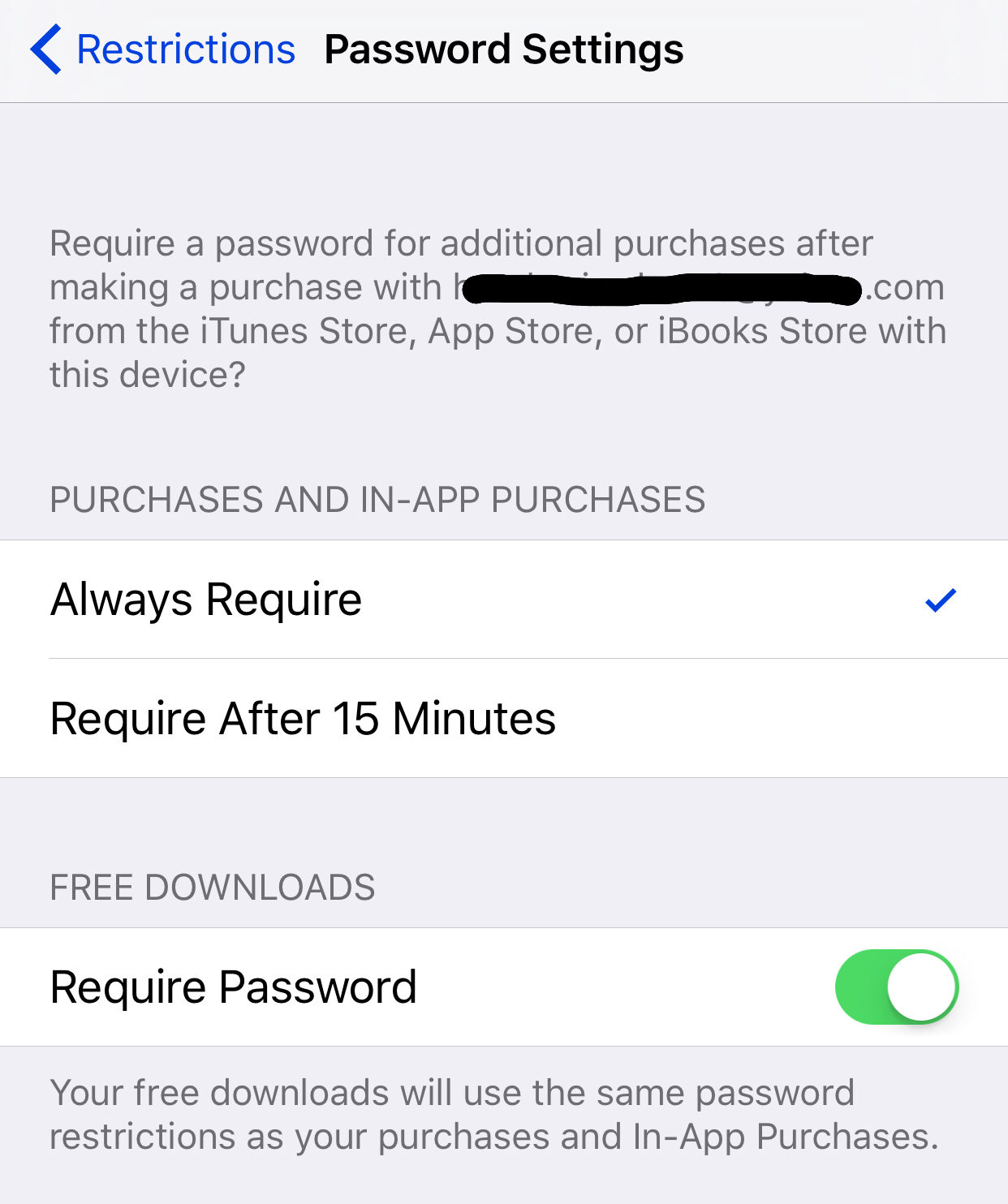
Tätä varten löydät vaihtoehdon Salasana-asetukset että Rajoitukset valikossa, ja tämä tuo sinut uudelle näytölle, jossa on kaksi vaihtoehtoa:
- Vaadi aina
- Vaadi 15 minuutin kuluttua
Koska minulla on pieniä lapsia ja olen huolissani turvallisuudesta, olen omakseni Vaadi aina. Tämä tarkoittaa, että jokainen ostokseni, olipa kyseessä sovellus tai sovelluksen sisäiset ostokset, sisältö tai mitä tahansa joka vaatii lataamisen, I on pakko anna minun iTunes-salasana.
kuinka sammuttaa iPhone, jos virtapainike on rikki
Toinen vaihtoehto Vaadi 15 minuutin kuluttua tarkoittaa, että sinun on syötettävä salasanasi kerran 15 minuutissa, mutta tämä ei ole silti hyvä idea, jos sinulla on lapsia koska he voivat tehdä paljon ostoksista 15 minuutissa.
Tässä näytössä on vielä yksi alaotsikko, joka on kytkin Ilmaiset lataukset . Kuvakaappauksestani näet, että valitsin Vaadi salasana on päällä (se on vihreä), mikä tarkoittaa, että minun on annettava salasanani myös ilmaisia ostoksia varten.
Mielestäni voit mennä eteenpäin ja poistaa tämän käytöstä, mikä tarkoittaa, että sinun ei tarvitse antaa salasanaa ilmaisia ostoksia varten. Tämä antaa lapsillesi vapauden ladata mitä tahansa ilmaista, mikä tarkoittaa, että heillä on vähän vapautta hankkia uusia pelejä tai sovelluksia.
Tietenkin sinun on valvottava heidän laitteitaan sisällön suhteen, jota et halua olla siellä, vain varmistaaksesi, että heidän sovelluksensa ovat ikään sopivia.
Touch ID ja salasana: iPhonen sormenjälkitunnistin helpottaa ostoksia
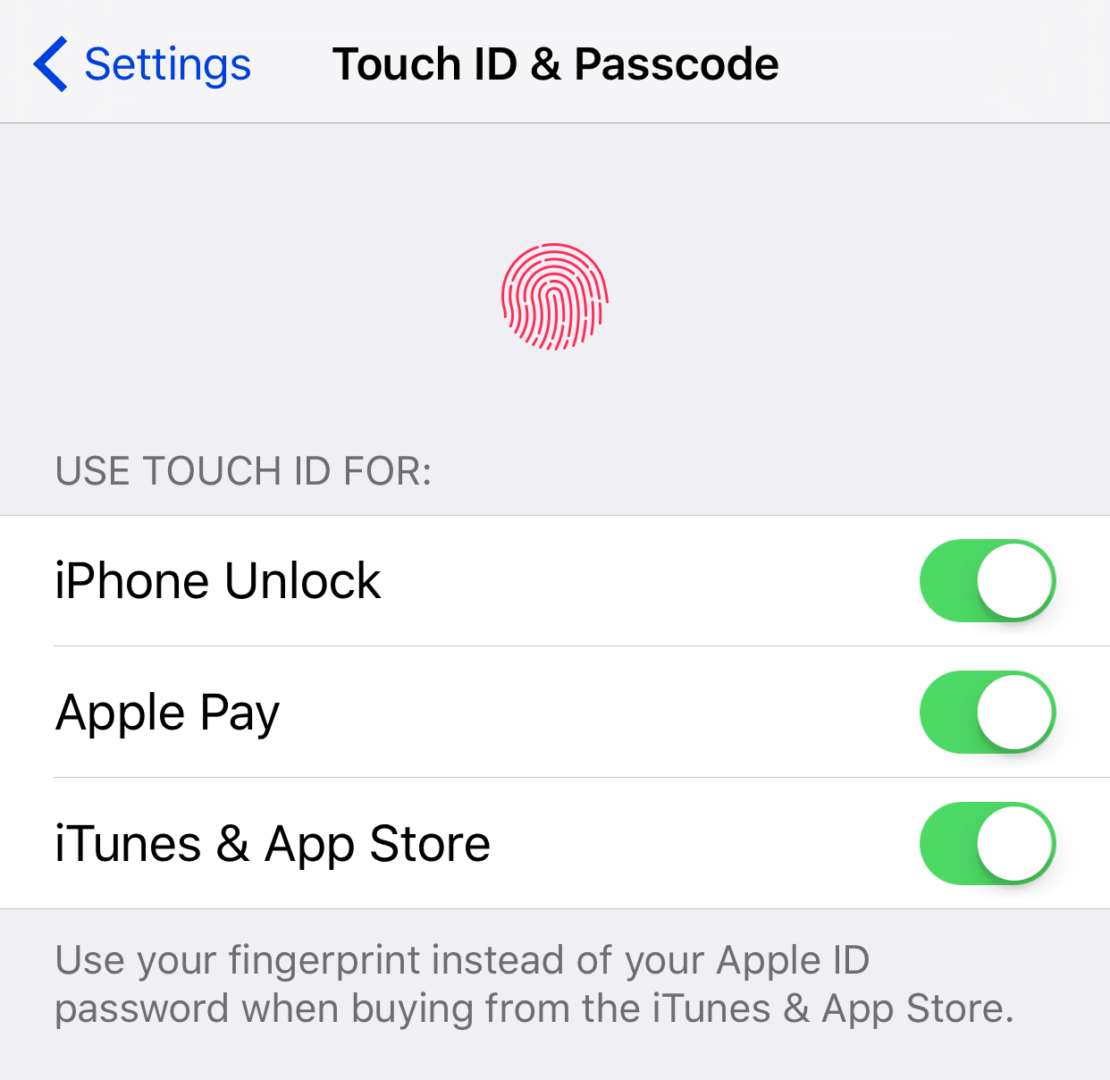
Yksi asia on huomioitava: Jos sinulla on Kosketa ID -yhteensopiva iPhone tai iPad ja sinulla on se käytössä iTunes ja App Store ja sitten valikko Salasana-asetukset ei ole käytettävissä Rajoitukset -näyttö. Mielestäni tämä johtuu todennäköisesti siitä, kuinka helppoa on antaa salasanasi tehdäksesi ostoksia sormen kosketuksella.
Oletuksena on Kosketa ID käytössä iTunesissa ja App Storessa tarkoittaa, että sinun on annettava salasanasi aina, kun teet ostoksen, mukaan lukien sovelluksen sisäiset ostot. Joka kerta, kun käynnistät tai päivität iPhonen tai iPadin, sinun on annettava salasanasi ensimmäisen kerran, kun teet ostoksen, ja sitten se pyytää sormenjälkeäsi seuraavia ostoksia varten.
Onnittelut! Ei enää yllätyksiä sinulle!
Olet oppinut vielä yhden Äidin vinkit tekniikkaan lisätä vanhempiesi temppuarsenaliin. Näiden asetusten ja rajoitusten avulla voit nyt antaa iPhonen, iPadin tai iPodin turvallisesti lapsillesi huolimatta yllätysostoksista. Olen käyttänyt näitä asetuksia vuosia eikä heillä ole koskaan ollut ei-toivottuja ostoksia , joten välitän nämä tiedot toisille vanhemmilleni, jotta jokaisella olisi mielenrauhaa Apple-laitteillaan.